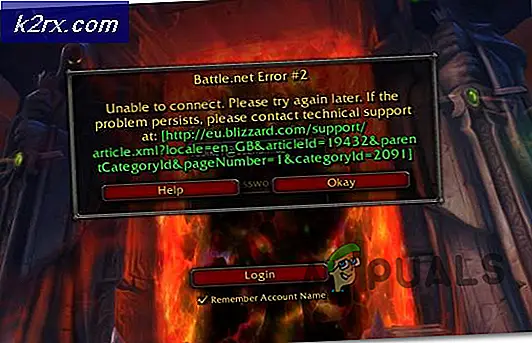Hvordan administrere og synkronisere WSUS Server med Microsoft-oppdateringer?
Datamaskinoppdateringer er mye viktigere enn de vanligvis anses å være. Mange av oss forsømmer oppdateringene som ble gitt ut av Microsoft for deres respektive Windows, som ofte løser forskjellige feil. Selv om det er tider da en viss oppdatering bryter noe mens du også løser et annet problem, men det løses ofte i neste oppdatering. Av denne grunn er det ikke bare den rette å forsømme oppdateringer.
Windows-oppdateringer er ofte fullpakket med andre enn generiske feilrettinger og stabilitetsforbedringer, sikkerhetsoppdateringer og oppdateringer som er veldig essensielle i denne moderne verden. Sikkerhet er ikke bare den største bekymringen for nettverksadministratorene, den gjelder alle typiske forbrukere, for de er direkte relatert til deres personvern. Det er derfor viktig å sørge for at datamaskinen eller datamaskingruppen har den nødvendige sikkerheten, samt de andre installerte oppdateringene. Windows Server Update Services eller WSUS er et dataprogram som hjelper deg med å distribuere oppdateringer på systemene dine for å sikre at de alltid blir oppdatert. For å holde systemene dine oppdatert, må du synkronisere WSUS-serveren med Microsoft Update-nettstedet slik at du er klar over de siste oppdateringene som er tilgjengelige for maskinene dine.
Denne oppgaven har blitt mye lettere på grunn av utviklingen i den digitale verden. Når vi dykker mer inn i en digital verden, jo mer blir våre daglige oppgaver lettere. Spesielt for nettverksadministratorer er det uten tvil at jobbene deres nå er betydelig lettere. Alt dette er høflighet av moderne verktøy som er utviklet for å oppfylle kravene i denne raske verden. Å måtte installere oppdateringer manuelt i et stort nettverk er ganske en jobb, spesielt når du vurderer det faktum hvor store nettverk har blitt.
Laste ned og installere Solarwinds Patch Manager
Det er en rekke forskjelligeprogramvare for programvarehåndtering tilgjengelig på internett som du kan laste ned og bruke. Patch Managers letter jobbene til systemadministratorer da det hjelper deg med å laste ned og installere oppdateringer på datamaskinene som du ellers må manuelt oppdatere, noe som er et mareritt.
Solarwinds Patch Manager (Last ned her) er en programvare for programvarehåndtering som hjelper deg med å løse eventuelle sårbarheter på systemene dine. Annet enn det, gir det en forenklet oppdatering av oppdatering av oppdateringer sammen med rapportering av eventuelle oppdateringsfunksjoner som hjelper deg å holde deg oppdatert om oppdateringene som distribueres. Du kan også planlegge oppgaver ved hjelp av Patch Manager slik at de kjøres på daglig, ukentlig eller hvilken som helst annen tilgjengelig basis, noe som sparer deg tid og bekymring for å gjøre det samme hver dag gjentatte ganger.
Vi bruker Solarwinds Patch Manager til å synkronisere WSUS-serveren med oppdateringsstedet. Gå derfor ned og last ned verktøyet fra lenken som følger med. Du kan registrere deg i en 30-dagers fullt funksjonell prøveperiode av produktet som tilbys av Solarwinds for å evaluere produktet selv.
Når du har lastet ned verktøyet, trekker du det ut til ønsket sted og åpner det deretter. Installasjonsveiviseren er ganske enkel og krever ikke mye konfigurasjon. Du må imidlertid spesifisere om du bare vil installere administratorkonsollen eller serverkomponentene på datamaskinen. Det anbefales at du installerer administratorkonsollen på det lokale systemet slik at du enkelt får tilgang til den og bare installerer serverkomponentene på datamaskinene du vil distribuere oppdateringene til. Annet enn det, er det ikke noe spesielt i installasjonsveiviseren og kan håndteres med bare noen få klikk.
Legge til WSUS Server i Patch Manager
Før du kan synkronisere WSUS-serveren med Microsoft Update-nettstedet via Patch Manager, må du først legge til WSUS-serveren i Solarwinds Patch Manager. Når du er ferdig, vil du kunne se serveren din under Update Services. En ting å huske på er at kontoen du oppgir mens du startet Patch Manager Administrator Console for første gang, er tilstede i WSUS-administrasjonsgruppen på alle WSUS-serverne. Etter det, for å legge til WSUS-serveren, gjør du følgende:
- Åpne opp Patch Manager-administratorkonsoll som administrator.
- Utvid Bedriften kategori og klikk deretter på Oppdater Tjenester.
- På venstre side, i Handlinger -menyen, klikk på Legge til eller Konfigurer WSUS Server alternativ.
- Skriv inn IP adresse eller vertsnavn av WSUS-serveren i Server Navn felt.
- Deretter klikker du på Løse knapp.
- For porten, klikk på rullegardinmenyen og velg porten avhengig av operativsystem og SSL. Hvis du løper Windows Server 2008 med SSL, velg 443 ellers gå med 80. For resten av Windows Server-versjonene, velg 8531 hvis SSL er aktivert og 8530 hvis SSL er deaktivert.
- Deretter fyller du ut de gjenværende feltene og valgene.
- For å teste detaljene du har oppgitt, klikk på Test Forbindelse alternativ. Nå vil WSUS API bli kontaktet av Patch Manager for å opprette en forbindelse. Hvis forbindelsen mislykkes, kan du prøve å bruke en tilsvarende port (for eksempel 8531 i stedet for 8530) for å se om den fungerer.
- Til slutt klikker du på Lagre for å legge til WSUS-serveren.
Synkroniserer WSUS Server med Microsoft Update Site
For at du skal få de siste tilgjengelige oppdateringene, må du synkronisere WSUS-serveren med Microsofts oppdateringsside. Dette er viktig fordi hvis du bare synkroniserer serveren med oppdateringsstedet en gang eller ikke gjør det i det hele tatt, vil du ikke kunne motta de siste oppdateringene. Dette er fordi oppdateringene ikke blir presset til WSUS-serveren din av Microsoft, men de er koblet på oppdateringssiden. Så det som skjer er at WSUS-serveren går gjennom oppdateringsstedet for å sjekke om det er noen nye oppdateringer tilgjengelig. Dermed, hvis du ikke synkroniserer det, vil du aldri vite når nye oppdateringer er tilgjengelige for systemet ditt, og som et resultat risikerer maskinene dine å bli angrepet av ondsinnede angripere eller andre feil.
For å synkronisere WSUS-serveren, må du opprette en tidsplanoppgave på Patch Manager som vil ha WSUS-serveren til å pinge oppdateringsstedet for å se om det er nye oppdateringer. Slik gjør du dette:
- I Patch Manager-vinduet utvider du Bedriften kategori og klikk deretter på Oppdater Tjenester.
- Deretter høyreklikker du på WSUS-serveren og klikker deretter på Synkroniser Server alternativ.
- Etter det, i Oppgavealternativer veiviseren, må du klikke på Bla gjennom Datamaskiner alternativ.
- Velg WSUS-serveren ved å utvide Bedriften og Oppdater Tjenester.
- Deretter klikker du på Legge til Valgt alternativet for å legge til WSUS-serveren i listen og deretter klikke OK.
- Klikk deretter på Neste. Gi oppgaven en beskrivelse og et navn.
- Velg oppgavens hyppighet. Du kan velge å la den kjøre daglig, ukentlig eller på månedlig basis i Planlagte innstillinger og klikk deretter på Redigere alternativ.
- Så, i Rute Tid i boksen, må du oppgi en tid og dag. Hvis du ønsker å bruke Greenwich Mener Tid, sørg for å krysse av Universell tid eske.
- Etter det, i Tilbakefall Mønster i boksen, må du velge når WSUS-serveren synkroniseres med Windows Update-nettstedet.
- Sett Tilbakefall Område å aldri stoppe slik at oppgaven aldri stopper, og klikk deretter på OK knapp.
- Innstillingene vises deretter i Rute Innstillinger eske.
- Klikk Neste for å fullføre Oppgavealternativer Veiviser. Til slutt klikker du Bli ferdig for å lage tidsplanoppgaven.
Kontrollerer WSUS-serverens synkroniseringsstatus
Hvis du noen gang vil sjekke synkroniseringsstatusen til WSUS-serveren din, kan du gjøre det ved å navigere til WSUS-serveren. Slik gjør du det:
- Utvid Bedriften kategori og klikk deretter på Oppdater Tjenester.
- Klikk på WSUS-serveren din. Du vil kunne kontrollere synkroniseringsstatusen i Detaljer fanen.